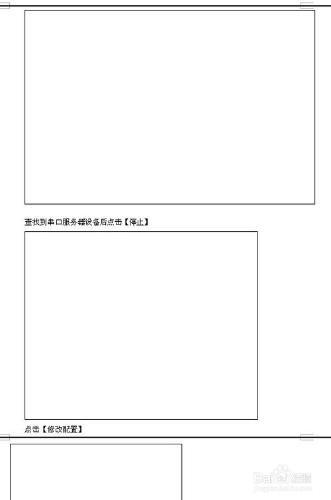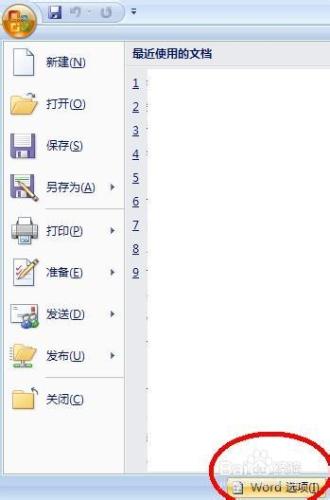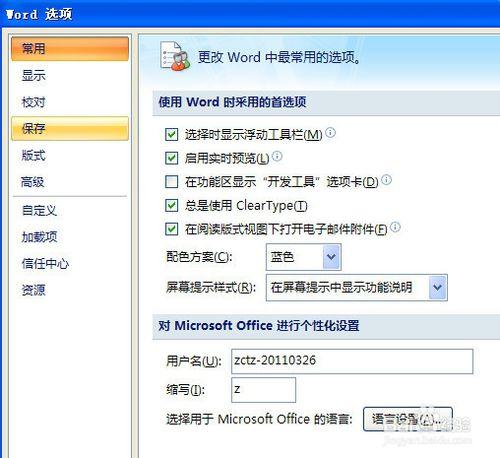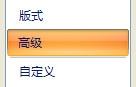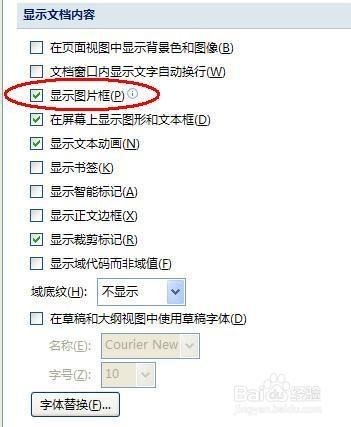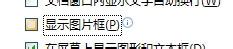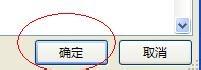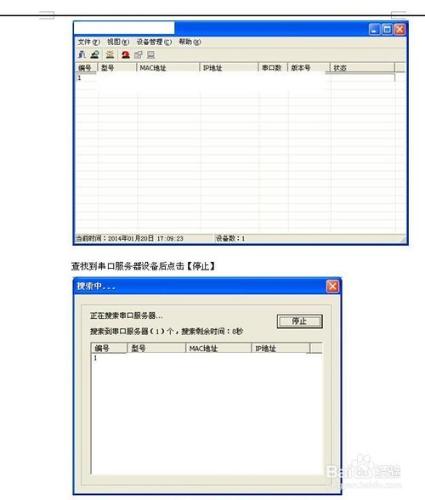在日常編輯Word文件時經常會遇到文件中的圖片無法顯示的問題,該如何設定能讓圖片重新顯示呢?下面小編就介紹一下實現步驟。
方法/步驟
開啟一篇無法顯示圖片的Word文件。
在Word軟體介面的左上角選單按鈕上點選彈出選單,在最下方點選按鈕【Word選項】。
彈出【Word選項】設定介面,這裡可以對Word的顯示、校對、儲存等很多預設選項進行修改設定。
在選項列表中選擇【高階】。
將右側的設定內容拉到下方,找到【顯示文件內容】的設定項。裡面【顯示圖片框】的這一項為勾選狀態,就是這項內容造成了文件的圖片無法顯示。
取消【顯示圖片框】的勾選。點選【確定】。
Word文件中的圖片就可以正常顯示了。
這個【顯示圖片框】設定項經常不能儲存,即使本次取消了,可能過一段時間又不能顯示圖片了,還需要重新進行上面的設定步驟,估計新版的Word軟體(2007版以後的版本)會解決這個問題。